本文為英文版的機器翻譯版本,如內容有任何歧義或不一致之處,概以英文版為準。
若要使用 Amazon Bedrock 建立代理程式,請設定下列元件:
-
代理程式的組態,定義代理程式的用途,並指出它用來產生提示和回應的基礎模型 (FM)。
-
至少符合下列其中一項:
-
定義代理程式設計要執行的動作的動作群組。
-
資料來源的知識庫,透過允許搜尋和查詢來增強代理程式的生成功能。
-
您最少可以建立只有名稱的代理程式。若要準備 代理程式,以便您可以測試或部署它,您必須至少設定下列元件:
| 組態 | 描述 |
|---|---|
| 客服人員資源角色 | 服務角色的 ARN,具有在代理程式上呼叫 API 操作的許可 |
| 基礎模型 (FM) | 代理程式叫用以執行協調的 FM |
| 指示 | 描述客服人員應做什麼及其應如何與使用者互動的自然語言 |
您也應該為代理程式設定至少一個動作群組或知識庫。如果您準備的代理程式沒有動作群組或知識庫,它只會根據 FM 和指示和基本提示範本傳回回應。
若要了解如何建立代理程式,請選擇您偏好方法的標籤,然後遵循下列步驟:
建立代理程式
-
AWS Management Console 使用具有 Amazon Bedrock 許可的 IAM 角色登入 ,然後開啟 Amazon Bedrock 主控台,網址為 https://https://console.aws.amazon.com/bedrock/
。 -
從左側導覽窗格中選取客服人員。
-
在客服人員區段中,選擇建立客服人員。
-
(選用) 變更代理程式自動產生的名稱,並提供代理程式的選用描述。
-
選擇 Create (建立)。您的代理程式已建立,您將進入新建立代理程式的代理程式建置器,您可以在其中設定代理程式。
-
您可以繼續下列程序來設定您的代理程式,或稍後返回代理程式建置器。
設定您的代理程式
-
如果您尚未在代理程式建置器中,請執行下列動作:
-
AWS Management Console 使用具有 Amazon Bedrock 許可的 IAM 角色登入 ,然後開啟 Amazon Bedrock 主控台,網址為 https://https://console.aws.amazon.com/bedrock/
。 -
從左側導覽窗格中選取客服人員。然後,在客服人員區段中選擇客服人員。
-
在客服人員建置器中選擇編輯。
-
-
在客服人員詳細資訊區段中,您可以設定下列組態:
-
編輯客服人員名稱或客服人員描述。
-
針對客服人員資源角色,選取下列其中一個選項:
-
建立和使用新的服務角色 – 讓 Amazon Bedrock 代表您建立服務角色並設定必要的許可。
-
使用現有的服務角色 – 使用您先前設定的自訂角色。
-
-
針對選取模型,選取 FM 讓您的代理程式在協調期間叫用。
根據預設,會顯示針對客服人員最佳化的模型。若要查看 Amazon Bedrock Agents 支援的所有模型,請清除 Bedrock Agents 最佳化。
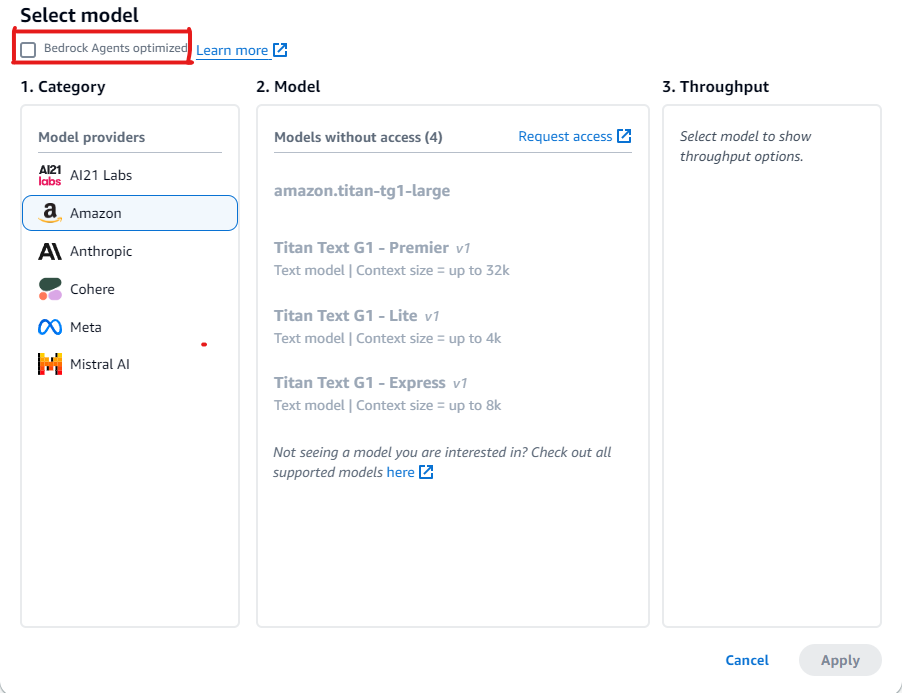
-
在客服人員說明中,輸入詳細資訊,告知客服人員應做什麼,以及應如何與使用者互動。指示取代協調提示範本中的 $instructions$ 預留位置。以下是說明的範例:
You are an office assistant in an insurance agency. You are friendly and polite. You help with managing insurance claims and coordinating pending paperwork. -
如果您展開其他設定,您可以修改下列組態:
-
程式碼解譯器 – (選用) 選擇是否讓代理程式處理涉及編寫、執行、測試和故障診斷程式碼的任務。如需詳細資訊,請參閱 使用程式碼解譯來產生、執行和測試程式碼。
-
使用者輸入 – (選用) 選擇是否允許代理程式在沒有足夠的資訊時向使用者請求更多資訊。如需詳細資訊,請參閱 設定代理程式向使用者請求資訊。
-
KMS 金鑰選擇 – (選用) AWS 預設會使用 AWS 受管金鑰加密代理程式資源。若要使用您自己的客戶受管金鑰加密您的代理程式,請在 KMS 金鑰選取區段中,選取自訂加密設定 (進階)。若要建立新的金鑰,請選取建立 AWS KMS 金鑰,然後重新整理此視窗。若要使用現有金鑰,請選取適用於選擇 AWS KMS 金鑰的金鑰。
-
閒置工作階段逾時 – 根據預設,如果使用者在 Amazon Bedrock 代理程式的工作階段中 30 分鐘內沒有回應,代理程式就不會再維持對話歷史記錄。對話歷程記錄可用來恢復互動,也可以使用對話中的內容來擴增回應。若要變更此預設時間長度,請在工作階段逾時欄位中輸入數字,然後選擇時間單位。
-
-
在 IAM 許可區段中,針對客服人員資源角色,選擇服務角色。若要讓 Amazon Bedrock 代表您建立服務角色,請選擇建立並使用新的服務角色。若要使用您先前建立的自訂角色,請選擇使用現有的服務角色。
注意
Amazon Bedrock 為您建立的服務角色不包含預覽中功能的許可。若要使用這些功能,請將正確的許可連接到服務角色。
-
(選用) 根據預設, 會使用 AWS 加密代理程式資源 AWS 受管金鑰。若要使用您自己的客戶受管金鑰加密您的代理程式,請在 KMS 金鑰選取區段中,選取自訂加密設定 (進階)。若要建立新的金鑰,請選取建立 AWS KMS 金鑰,然後重新整理此視窗。若要使用現有金鑰,請為選擇金鑰選取 AWS KMS 金鑰。
-
(選用) 若要將標籤與此代理程式建立關聯,請在標籤 – 選用區段中,選擇新增標籤並提供鍵值對。
-
完成客服人員組態設定後,請選取下一步。
-
-
在動作群組區段中,您可以選擇新增,將動作群組新增至您的代理程式。如需設定動作群組的詳細資訊,請參閱使用動作群組來定義要讓客服人員執行的動作。若要了解如何將動作群組新增至您的代理程式,請參閱 在 Amazon Bedrock 中將動作群組新增至您的代理程式。
-
在知識庫區段中,您可以選擇新增以將知識群組與客服人員建立關聯。如需設定知識庫的詳細資訊,請參閱使用 Amazon Bedrock 知識庫擷取資料並產生 AI 回應。若要了解如何將知識庫與您的代理程式建立關聯,請參閱為您的代理程式產生具有知識庫的增強回應。
-
在護欄詳細資訊區段中,您可以選擇編輯,將護欄與您的代理程式建立關聯,以封鎖和篩選有害內容。從選取護欄下的下拉式選單中選取您要使用的護欄,然後選擇在護欄版本下要使用的版本。您可以選擇檢視來查看您的護欄設定。如需詳細資訊,請參閱使用 Amazon Bedrock Guardrails 停止模型中的有害內容。
-
在協調策略區段中,您可以選擇編輯來自訂代理程式的協調。如需可用於代理程式的協調策略的詳細資訊,請參閱自訂代理程式協調策略。
-
在多客服人員協作區段中,您可以選擇編輯來建立多客服人員協作團隊。如需多代理程式協同合作的詳細資訊,請參閱 使用與 Amazon Bedrock Agents 的多代理程式協同合作 。
-
當您完成設定代理程式時,請選取下列其中一個選項:
-
若要保留在客服人員建置器中,請選擇儲存。然後,您可以準備代理程式,以便在測試視窗中使用更新後的組態進行測試。若要了解如何測試您的代理程式,請參閱 客服人員行為的測試和疑難排解。
-
若要返回客服人員詳細資訊頁面,請選擇儲存並結束。
-